1、这里新建一个图层用来展示ps中字体工具的使用,打开ps软件--->文件-->新建,新建图层。

2、在软件左侧可以看到工具栏,在工具栏中点击字体工具。选中横排字体。(竖排字体和横排字体设置一样,只是一个横向一个竖向)。
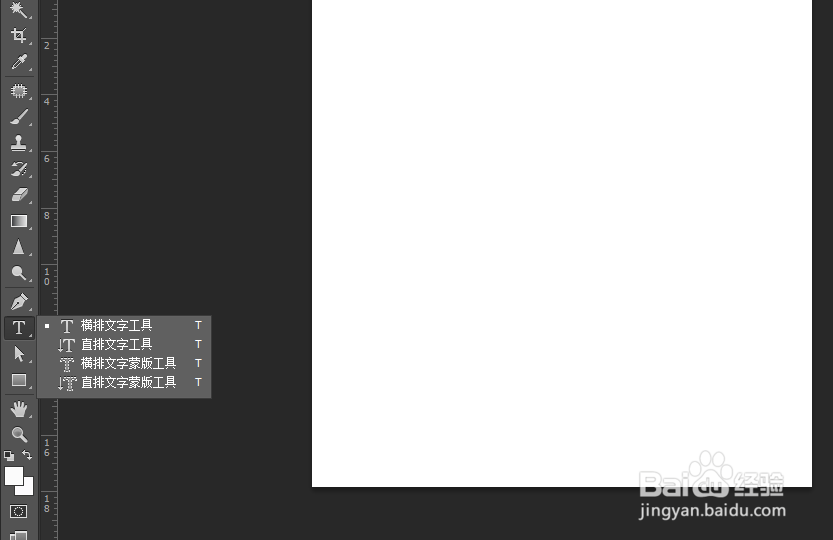
3、选中后在新建的图层点击一下,你会发现图层部分新建一个图层,这里新建的图层是矢量图,可以在里面写字。

4、在属性栏可以设置字体的样式,大小,笔画的圆润程度,颜色,对齐方式等等,在右侧有个对号,一定要选中才能生效。
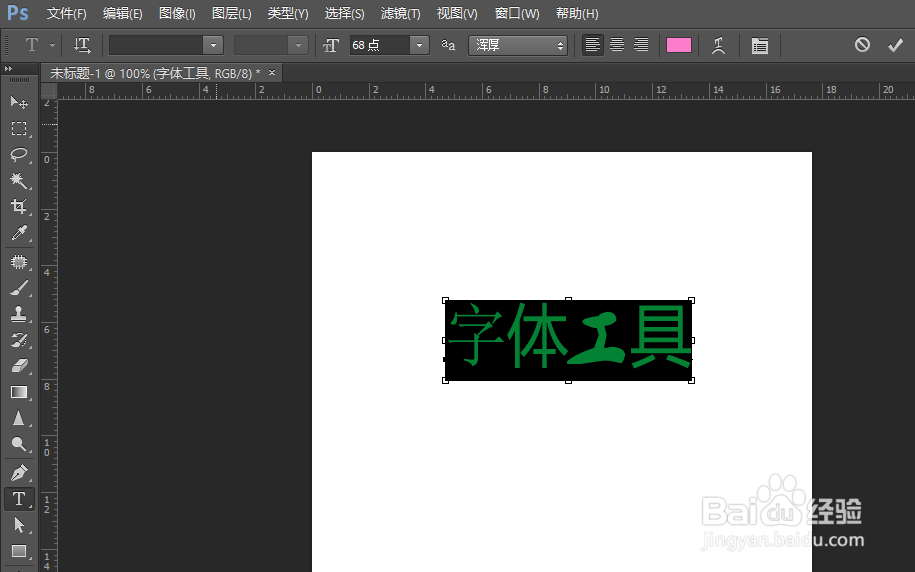
5、如果想要设置字体的上标和下标,点击选项栏可以在这里设置,设置上标下标颜色,字体间距。
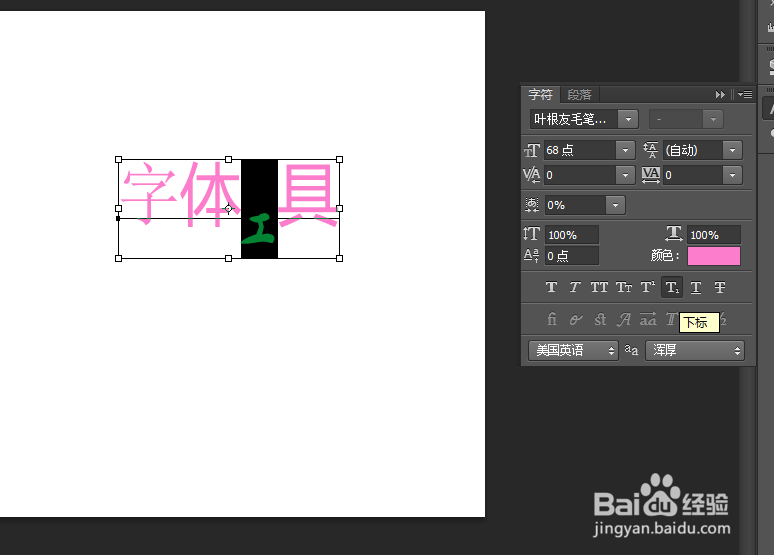
6、修改大小还可以通过图层直接拖拽,(ctrl+t变换)。现在图层是矢量图,如何变大变小不会失真,如果想要让它变成位图,可以右击栅格化图层。

